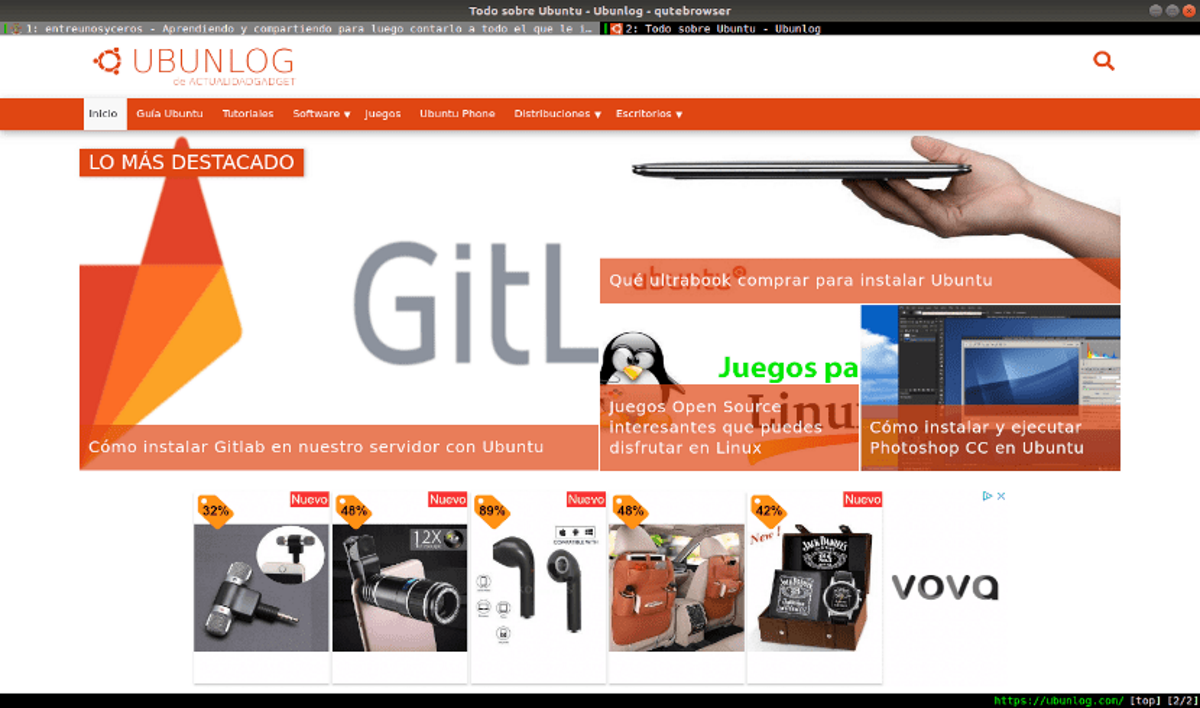
Dopo un mese, è appena stato presentato il lancio della nuova versione dal browser web qutebrowser 1.12.0 che si distingue dal resto e è caratterizzato dalla fornitura di un'interfaccia grafica minimale che non distrae l'utente dalla visualizzazione del contenuto e un sistema di navigazione nello stile dell'editor di testo Vim. Questo browser web è interamente basato su combinazioni di tasti.
Il browser supporta un sistema a schede, download manager, modalità di navigazione privata, visualizzatore PDF integrato (pdf.js), sistema di blocco degli annunci (a livello di blocco dell'host), un'interfaccia per visualizzare la cronologia delle visite.
Per guardare i video su YouTube, puoi impostare una chiamata con lettore video esterno. Puoi muoverti nella pagina con i tasti "hjkl", premere "o" per aprire una nuova pagina, passare da una scheda all'altra con i tasti "J" e "K" o "Alt-tab number".
Quando si preme ":", viene visualizzato un prompt dei comandi, dove è possibile cercare nella pagina ed eseguire comandi tipici, come in vim, ad esempio, ": q" per uscire e ": w" per salvare la pagina.
Cosa c'è di nuovo in Qutebrowser 1.12.0?
Questa nuova versione del browser arriva con nuovi comandi aggiunti, uno di questi è il comando «:debug-keytester»Che quando viene digitato mostra un widget di test chiave. Un altro nuovo comando è il comando «: config-diff«, Che quando lo digiti nel browser, quello che fa è aprire la pagina del servizio del browser« qute: // configdiff ».
D'altra parte, un altro cambiamento significativo è la nuova configurazione "colors.contextmenu.disabled. {Fg, bg}" utilizzato per modificare i colori degli elementi inattivi nel menu contestuale.
In aggiuntaAbbiamo aggiunto una nuova modalità di selezione della riga ": toggle-selection –line" associato alla scorciatoia da tastiera Maiusc-V.
Per quanto riguarda le impostazioni aggiunte, menziona "colors.webpage.darkmode. *" Che controlla la modalità oscura dell'interfaccia.
Delle altre modifiche che si distinguono da questa nuova versione:
- Il comando ": tab-give –private" ora disconnette la scheda in una nuova finestra con la modalità privata attiva.
- Il flag di debug "–debug-flag log-cookies" è stato implementato per scrivere tutti i cookie nel registro.
- tox -e mkvenv che era deprecato in qutebrowser v1.10.0 è ora rimosso. Usa invece lo script mkvenv.py.
- Supporto per l'utilizzo di config.bind (key, None) in config.py che una chiave di unbind è deprecata e nella v1.8.2 ed è ora ritirata. Usa invece config.unbind (key).
- : yank markdown è stato deprecato nella v1.7.0 e ora è stato rimosso. Usa invece: yank inline [{title}] ({url}).
Infine, se vuoi saperne di più su questa nuova versione o sul browser, puoi controllare i dettagli sul suo sito ufficiale. Il collegamento è questo.
Come installare Qutebrowser su Ubuntu e derivati?
Per coloro che sono interessati a poter provare questo browser web, dovrebbero sapere che l'installazione in Ubuntu così come i suoi derivati è abbastanza semplice, poiché il pacchetto si trova all'interno dei repository di Ubuntu
Per installare il browser, dobbiamo semplicemente aprire un terminale (puoi farlo con la combinazione di tasti Ctrl + Alt + T) e scrivere il seguente comando al suo interno:
sudo apt update
E ora possiamo installare il browser con il seguente comando:
sudo apt install qutebrowser -y
E hai finito, puoi iniziare a utilizzare questo browser sul tuo sistema.
Un altro metodo di installazione e per chi è interessato a poter provare la nuova versione (poiché i pacchetti più recenti impiegano più tempo per essere aggiornati nei repository di Ubuntu)
Possiamo installare il browser da il codice sorgente da cui possiamo ottenere la pagina delle versioni.
Ci siamo scaricheremo il pacchetto del codice sorgente (Zip) e lo decomprimeremo nel nostro team. Per eseguire il browser, basta entrare nella cartella ed eseguire i seguenti comandi:
sudo apt install python3-pip pip3 install --user pyqt5 pypeg2 jinja2 pygments sudo apt-get install python3-venv sudo apt install python3-pyqt5.qtwebengine python3 scripts/mkvenv.py
E possiamo eseguire il browser con il seguente comando:
python3 qutebrowser.py